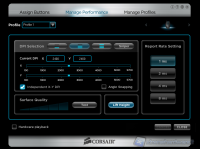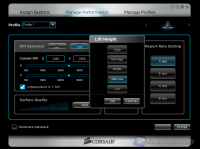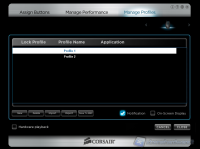Driver
L'interfaccia dei driver, semplice ed intuitiva, è divisa in tre parti.
La prima parte, Assign Buttons, permette appunto di configurare tutti i tasti del mouse, permettendo di inserire macro, replicare altri tasti e specificarne il comportamento. È possibile variare i tempi di risposta, impostare eventuali ripetizioni della macro o del tasto replicato, o impostare delle funzioni avanzate.
È presente anche il comando per accendere e spegnere il LED frontale del mouse.
La seconda schermata, Manage Performance, raggruppa tutte le impostazioni del sensore. Sono presenti i 3 step configurabili; per ogni step è possibile impostare la risoluzione del sensore in modo indipendente per i due assi, attivare/disattivare l'Angle Snapping (funzione che aiuta a generare linee più dritte, ma è dannosa in gaming) e l'USB rate (espresso in ms, 1000Hz equivale ovviamente a 1ms, 8ms sono i canonici 125Hz). È possibile, infine, indicare il livello di Lift-Off (ovvero a che altezza il mouse smette di trackare la superficie) in 5 step ed è presente un tool di valutazione della superficie utilizzata.
Tutte queste funzioni sono disponibili anche per la voce SNIPER, quel profilo si attiverà unicamente durante la pressione del tasto dedicato.
Tutto quello che abbiamo detto finora è configurabile per ogni profilo, i quali possono essere gestiti nella terza schermata del software, Manage Profile. Possiamo notare che i profili sono salvabili sul mouse, importabili ed eliminabili. Inoltre, è possibile attivare la funzione On Screen Display che ci mostrerà a video le impostazioni del sensore, se i LED di stato non dovessero bastare.